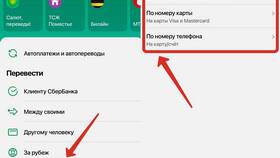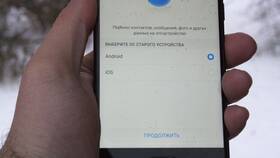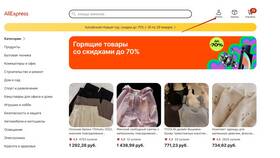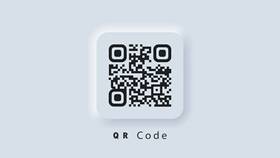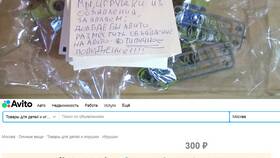Копирование видеофайлов с CD, DVD или Blu-ray дисков на компьютер требует соблюдения определенной последовательности действий. Рассмотрим несколько эффективных методов переноса видео с различных типов носителей.
Содержание
Необходимое оборудование
- Компьютер с дисководом
- Чистый диск без повреждений
- Достаточно свободного места на жестком диске
- Программное обеспечение для чтения дисков
Способы копирования видео
| Тип диска | Рекомендуемый метод |
| CD с видеофайлами | Прямое копирование через проводник |
| DVD-Video | Использование программ для риппинга |
| Blu-ray | Специализированное ПО с поддержкой BD |
Простое копирование файлов
Для дисков с готовыми видеофайлами:
- Вставьте диск в дисковод
- Откройте "Этот компьютер" в проводнике
- Щелкните правой кнопкой на значке диска
- Выберите "Открыть" или "Проводник"
- Найдите папку с видеофайлами (обычно VIDEO_TS)
- Скопируйте нужные файлы на жесткий диск
Программы для копирования DVD/Blu-ray
- HandBrake - бесплатное решение для конвертации
- MakeMKV - создание MKV-файлов без потерь
- DVDFab - комплексное решение для защищенных дисков
- AnyDVD - снятие защиты и региональных ограничений
Процесс копирования через HandBrake
| Шаг | Действие |
| 1 | Запустите программу и выберите источник (диск) |
| 2 | Укажите папку назначения на компьютере |
| 3 | Выберите формат выходного файла (MP4, MKV) |
| 4 | Настройте параметры качества |
| 5 | Запустите процесс копирования |
Решение распространенных проблем
- Диск не читается - попробуйте очистить поверхность
- Файлы защищены от копирования - используйте специальное ПО
- Не хватает места - освободите место или выберите меньшее качество
- Нет звука - проверьте настройки аудиодорожек
Форматы видеофайлов
| Формат | Преимущества |
| MP4 | Универсальный, хорошее сжатие |
| MKV | Сохранение качества, несколько дорожек |
| AVI | Широкая совместимость |
Дополнительные рекомендации
- Создавайте резервные копии важных видео
- Храните оригинальные диски после копирования
- Используйте внешний жесткий диск для архивирования
- Проверяйте целостность скопированных файлов
Безопасность и законность
- Копируйте только легально приобретенные диски
- Не распространяйте скопированные материалы
- Используйте копии только для личного пользования
- Учитывайте авторские права
Перенос видео с диска на компьютер позволяет сохранить важные материалы и удобно организовать медиатеку. Выбор метода зависит от типа диска и требуемого качества конечного файла.